Situatie
Suntem intr-o tara straina si vrem indrumari sau vrem sa socializam cu oamenii de acolo, dar nu stim sa vorbim o limba internationala sau limba natala acelei tari. Pentru acest lucru putem instala aplicatia Microsoft Translator si sa ne folosim de ea.
Urmand pasii de mai jos, vom afla cum se instaleaza si se utilizeaza aplicatia Microsoft Translator.
Solutie
Descarcam aplicatia Microsoft Translator de pe Google Play.
Ne asiguram ca avem conexiune la Internet si apoi deschidem aplicatia Microsoft Translator si vom alege modul de traducere. Daca vrem sa folosim modul verbal vom apasa pe microfon, iar daca dorim sa scriem cuvantul/cuvintele vom apasa pe tastatura.
Daca alegem modul verbal trebuie sa alegem limba (din partea stanga jos) pe care vrem sa o traducem (mai putin limba romana) in limba (din partea dreapta jos).
Daca selectam tastatura pentru a scrie cuvantul/cuvintele pe care dorim sa le traducem vom observa ca in partea stanga jos este setat sa detecteze limba (aici limba romana poate fi selectata si este si detectata) iar in partea dreapta jos putem selecta limba in care dorim sa traducem.
Daca dorim sa vedem un istoric al cuvintelor traduse, in prima parte a aplicatiei vom observa in stanga jos o iconita pe care vom apasa pentru a vedea istoricul.
Putem chiar sa salvam cuvintele traduse pentru a fi siguri ca nu vom pierde din istoric acele cuvinte. In prima parte a aplicatiei vom observa in dreapta jos o iconita ce vom apasa pe ea pentru a ne arata ce am salvat.

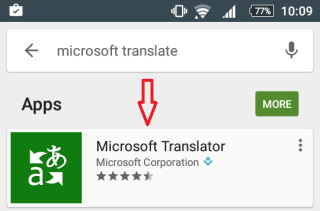
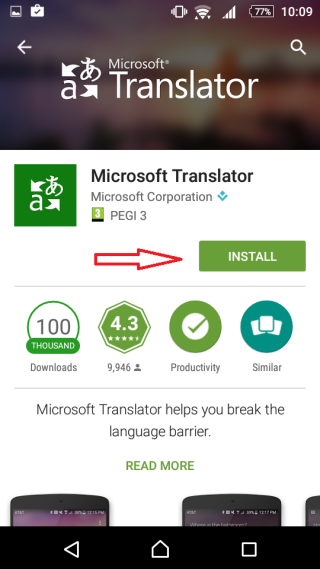
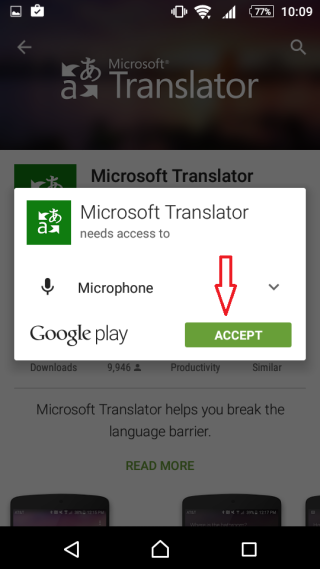
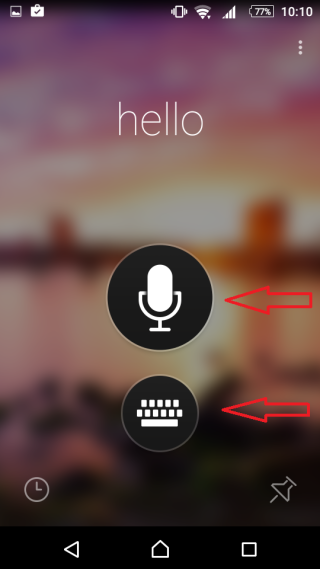
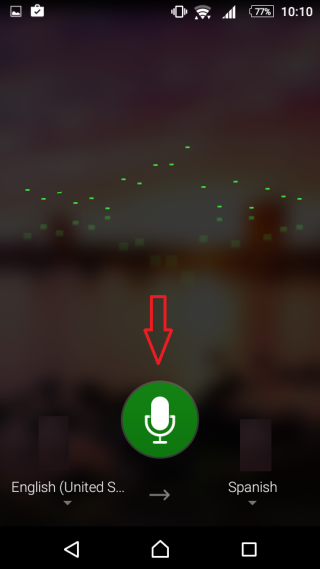
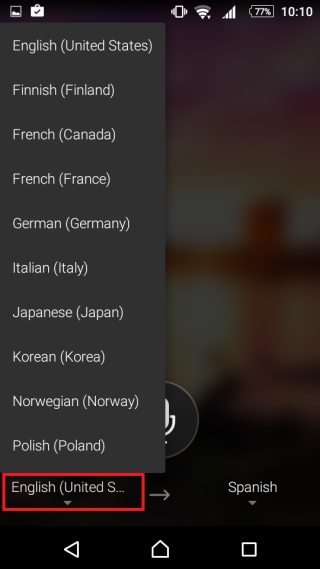
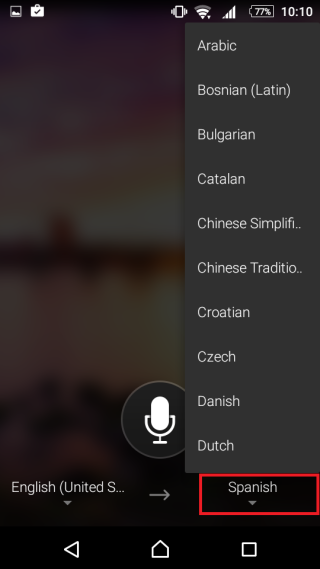
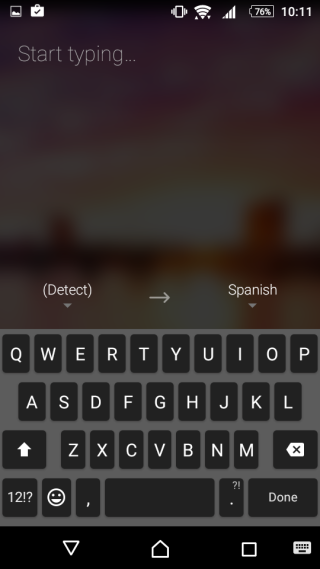
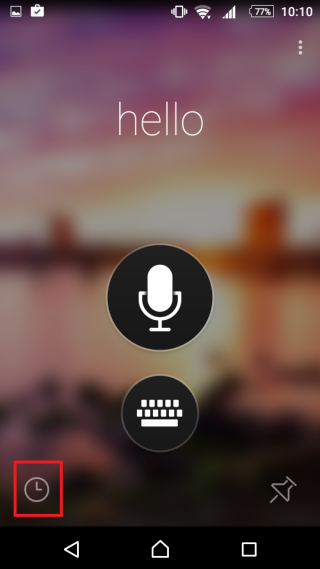
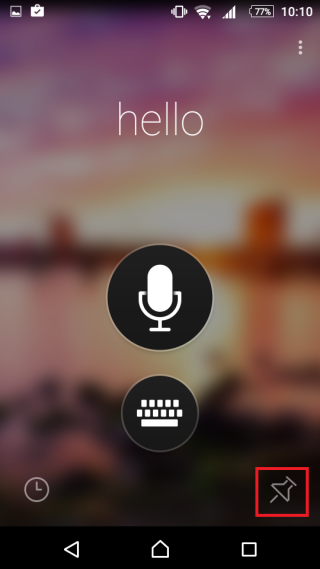
Leave A Comment?